"Zawieszony" iPhone - nie reaguje na dotyk, jak go zresetować?
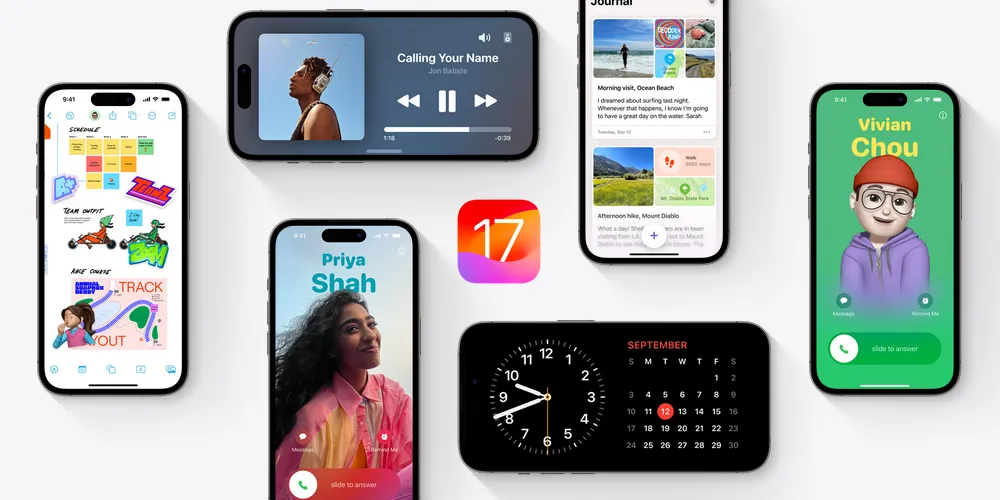
iOS jest generalnie stabilnym systemem, ale jest to tylko oprogramowanie które potrafi się zaciąć. Co zrobić gdy iPhone się zawiesi?
Ostatnio miałem taki przypadek. Co ciekawe telefon generalnie działał (włączenie/wyłączenie wibracji, dzwonki, wszystkie procesy w tle) ale nie reagował na dotyk. W takich przypadkach możemy:
1. Wyłącz i włącz telefon
a) iPhone z Touch ID:
- Przytrzymaj przycisk POWER przez około 5 sekund,
- Gdy pojawi się pasek do wyłączenia telefonu, należy go przeciągnąć w prawo,
- Telefon się wyłączy, aby go włączyć przytrzymaj przycisk POWER,
b) iPhone z Face ID:
- Kliknij i puść przycisk do zwiększania głośności,
- Kliknij i puść przycisk do zmniejszania głośności,
- Przytrzymaj przycisk POWER,
- Gdy pojawi się pasek do wyłączenia telefonu, należy go przeciągnąć w prawo,
- Telefon się wyłączy, aby go włączyć przytrzymaj przycisk POWER,
2. "Zabicie" aplikacji
a) iPhone z Touch ID:
- Kliknij dwa razy przycisk HOME,
- Pojawi się lista uruchomionych aplikacji, możesz ją przewijać w lewo i prawo,
- Jeżeli widzisz aplikację, którą chcesz wyłączyć - przewiń ją do góry,
- Aplikacja zostanie zamknięta,
b) iPhone z Face ID:
- Na dole ekranu widoczny jest szary pasek,
- Przytrzymaj go, powoli przeciągnij do góry i puść,
- Pojawi się lista uruchomionych aplikacji, możesz ją przewijać w lewo i prawo,
- Jeżeli widzisz aplikację, którą chcesz wyłączyć - przewiń ją do góry,
- Aplikacja zostanie zamknięta,
3. "Twardy" reset
a) iPhone z Touch ID:
- Przytrzymaj jednocześnie przyciski POWER i HOME przez około 10 sekund,
- iPhone się zresetuje,
b) iPhone z Face ID:
- Kliknij i puść przycisk do zwiększania głośności,
- Kliknij i puść przycisk do zmniejszania głośności,
- Przytrzymaj przycisk POWER aż telefon się nie wyłączy,
- iPhone się zresetuje,





